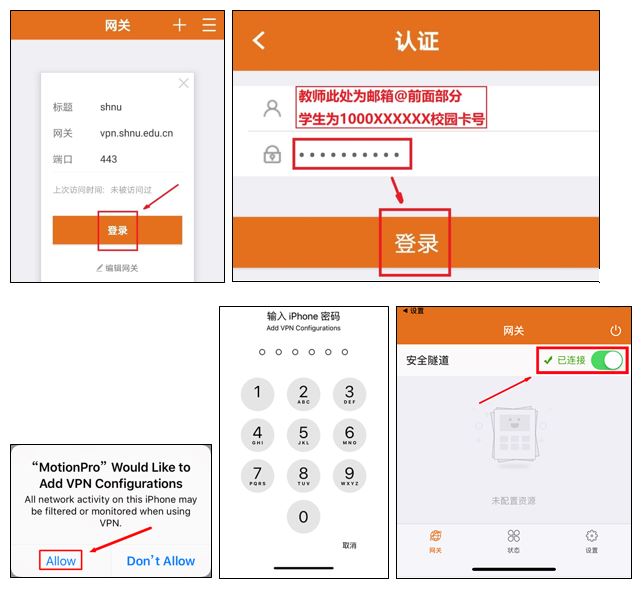VPN是为满足师生在家通过电信宽带等非校园网络访问校内图书馆及其他资源而专门设计的解决方案。VPN的使用方法如下:
一、Windows系统客户端方式使用说明
Windows操作系统可以使用Motion Pro登录VPN,具体方法如下:
1. Motion Pro登陆方式
1.1下载“Motion Pro客户端”后双击安装文件进行安装,点击“Next”,勾选“I accept the terms in the license agreement”点击“Next”进入之后界面里再点击“Install”进行客户端的安装;
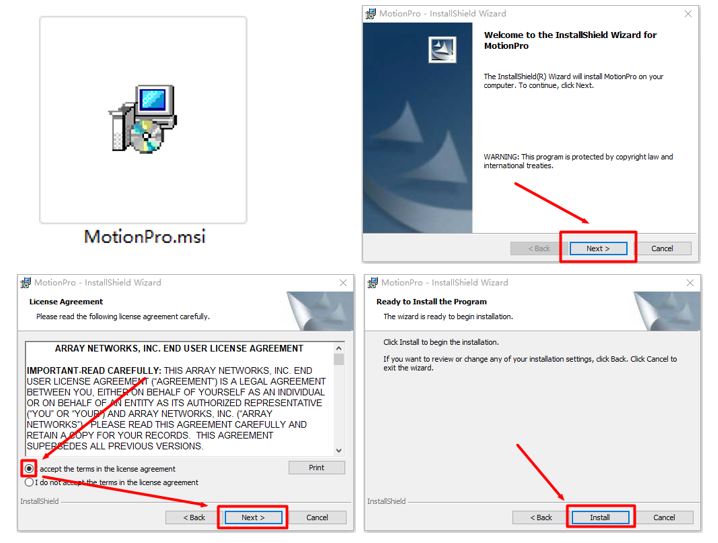
1.2如有询问是否允许更改请点击是允许安装,耐心等待进度条结束后点“Finish” 结束VPN安装;
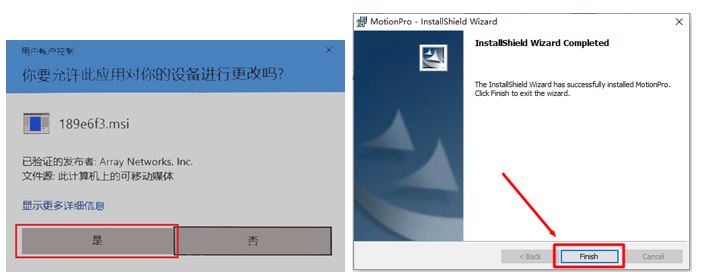
1.3双击运行桌面Motion Pro运行软件,点击添加按钮按图所示输入站点名,主机,用户名(教师为本人邮箱名不包含@后面的部分,以test@shnu.edu.cn邮箱为例,在用户名中输入test即可,学生为1000xxxxxx的CUID)以及密码,并保存;
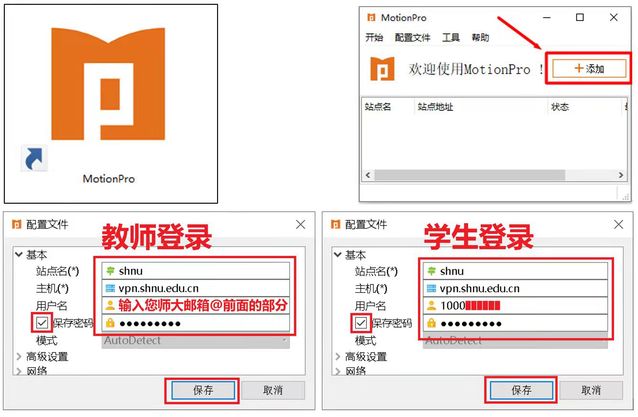
1.4右键VPN条目进行连接,本菜单也可编辑配置文件,屏幕右下角出现红A图标即表示连接成功。
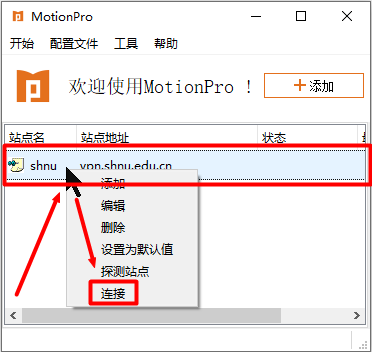
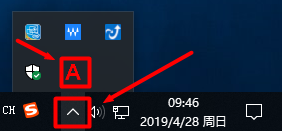
二、Mac OS系统VPN使用方法
1、从启动台中启动AppStore,在AppStore界面右上角搜索框中搜索MotionPro并点击安装;也可以点击此处下载客户端后点击安装;
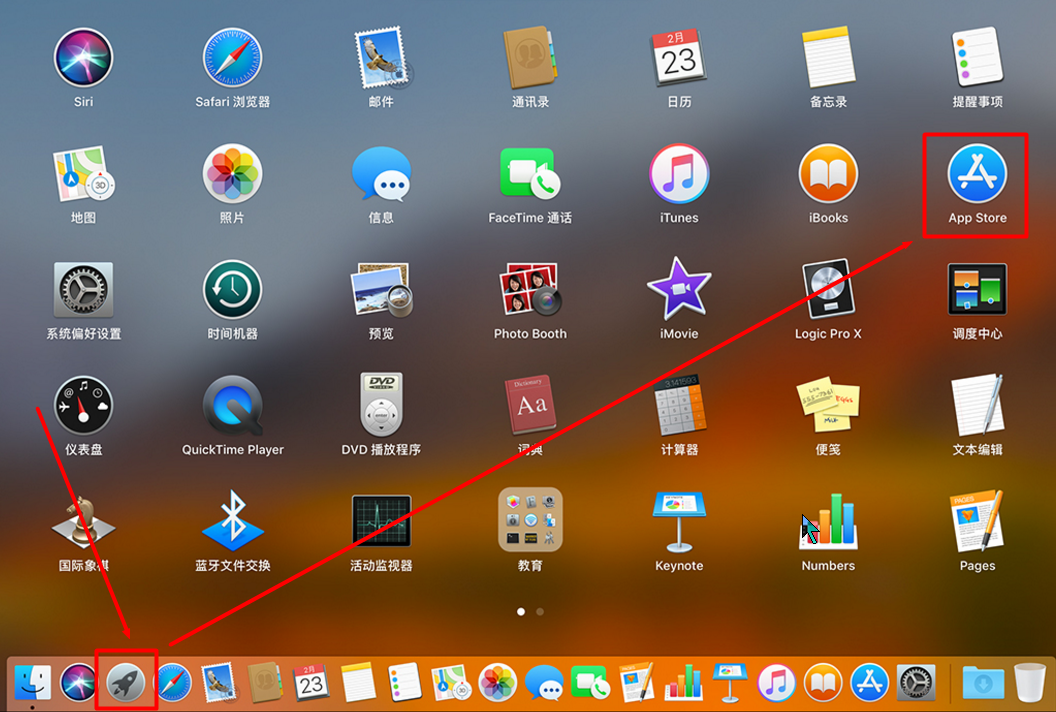
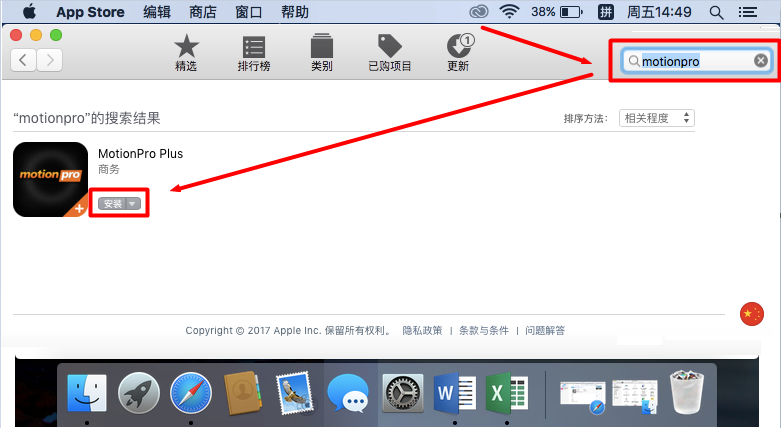

2、安装界面出现后点击后点击图标安装然后点击继续,再点击安装,并输入您的苹果ID帐号密码以允许安装,安装完成后点击关闭按钮;
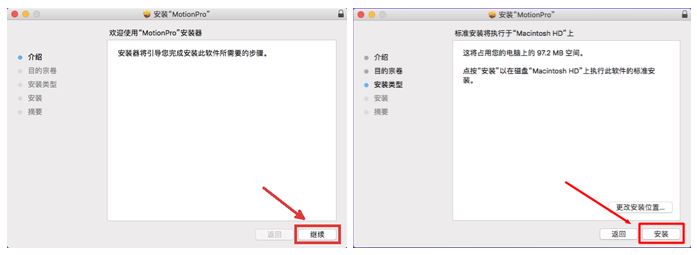
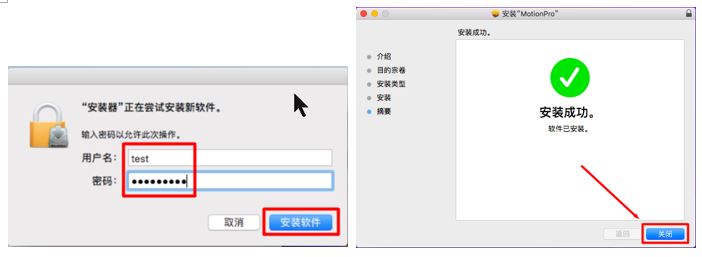
3、客户端安装完成后在启动台中点击打开,点击添加按钮按图所示输入站点名,主机,用户名(教师为本人邮箱名不包含@后面的部分,以test@shnu.edu.cn邮箱为例,在用户名中输入test即可,学生为1000xxxxxx的CUID)及密码,并保存;
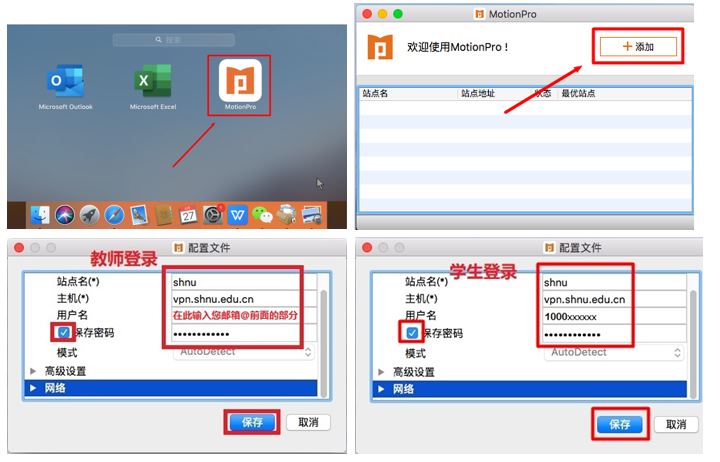
4、点击保存后将会在空白处出现连接选项,如下图,请双击vpn.shnu.edu.cn进行连接;
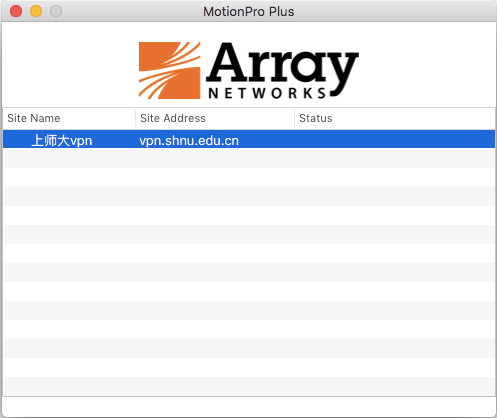
5、当Status状态为Connected时,表示VPN连接成功。
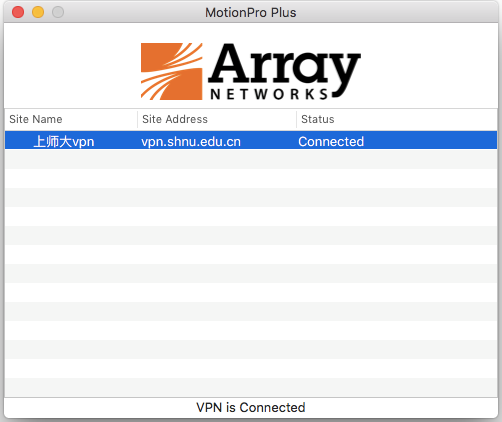
三、移动智能终端VPN使用方法
1.安卓智能终端系统
1.1 下载并安装MotionPro (还可以通过国内的华为应用市场、360手机助手等下载安装官方版软件,如需权限请允许并确定,以华为手机为例,如下图:
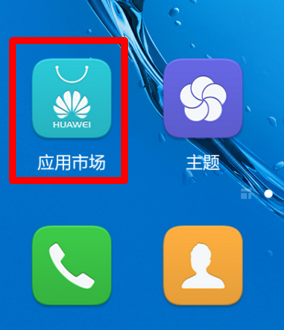
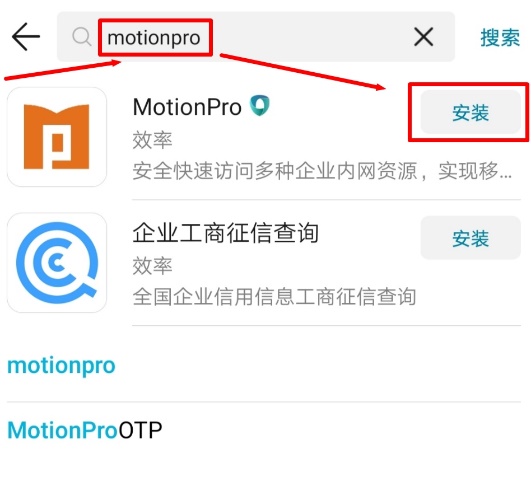
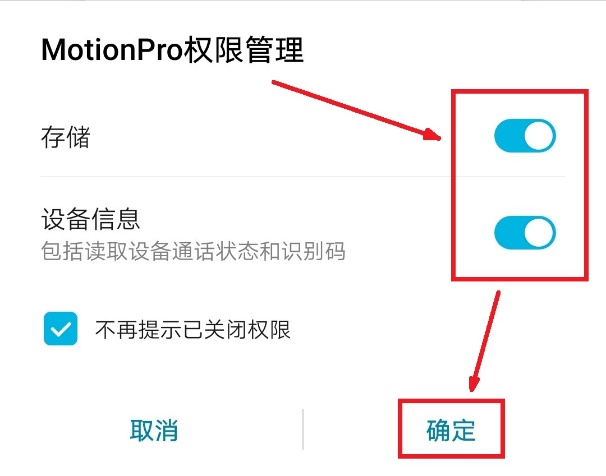
1.2 安装成功后打开客户端,选择“网关”选项右上角的+ 号添加VPN连接,按图所示输入站点名,主机,用户名(教师为本人邮箱名不包含@后面的部分,以test@shnu.edu.cn邮箱为例,在用户名中输入test即可,学生为1000xxxxxx的CUID)以及密码,并点击存储进入下一步。
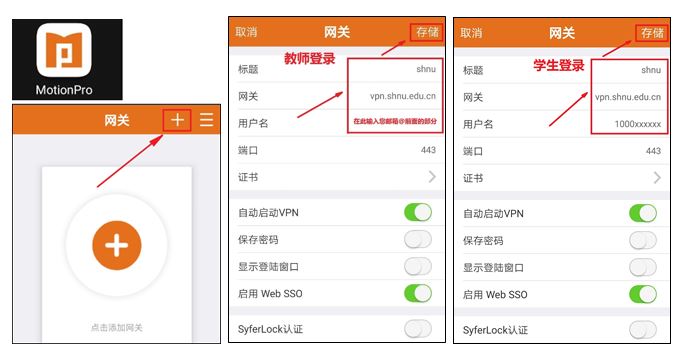
1.3 点击登录,输入统一身份认证密码,再点击登录,并在出现的连接请求框里点确定当软件提示已连接即说明连接成功。
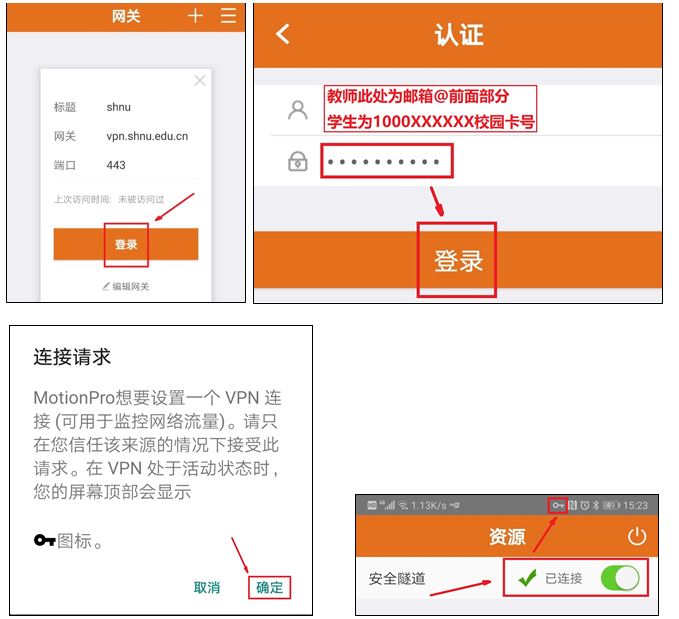
1.4为防止使用时掉线,请把该软件允许后台活动开启。
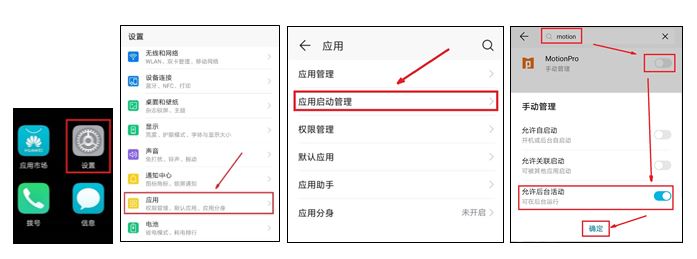
2.IOS智能终端VPN操作说明
2.1 下载并安装VPN客户端软件(苹果系统VPN客户端名称为MotionPro,可以通过AppStore软件平台下载官方版软件;或者点击此处进行客户端软件下载安装;
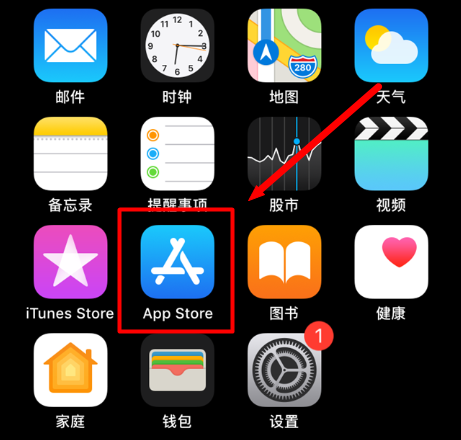

2.2 安装成功后打开客户端,选择右上角的“+”号添加VPN连接,按图所示输入站点名,主机,用户名(教师为本人邮箱名不包含@后面的部分,以test@shnu.edu.cn邮箱为例,在用户名中输入test即可,学生为1000xxxxxx的CUID)以及密码,并点击保存进入下一步。
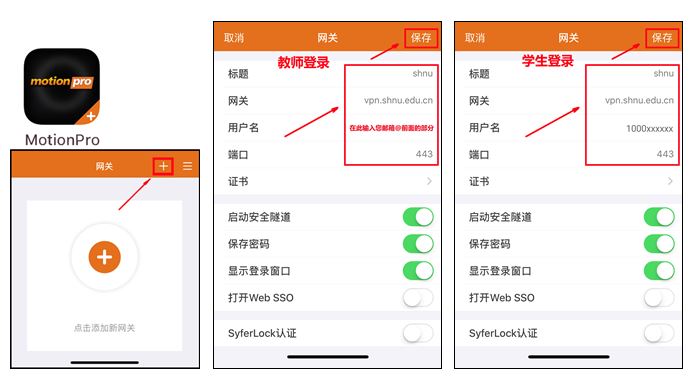
2.3点击“登录”,输入统一身份认证密码,再点击“登录”,并在出现的连接请求框里点Allow(允许),如出现需要输入iphone密码请对应输入您iphone的密码,当软件提示已连接即说明连接成功。